Wie kann ich mir im Windows Explorer den Verlauf anzeigen lassen? Wie kann ich den Datei Explorer verlauf löschen und komplett deaktivieren? Auch wenn ein Verlauf der zuletzt geöffneten Ordner und Dateien im Windows Explorer eigentlich ganz praktisch ist, da man so immer schnell sehen kann in welchen Ordnern und Dateien man zuletzt gearbeitet hat, so will der eine oder andere Nutzer von Windows 10 vielleicht auch mal den Verlauf löschen und deaktivieren. Wie genau das funktioniert, dass haben wir in der folgenden Schritt-für-Schritt-Anleitung kurz beschrieben.
Windows Explorer Verlauf anzeigen
Willst Du dir den Verlauf im Windows Explorer unter Windows 10 anzeigen, dann gibt es dafür unterschiedliche Möglichkeiten. Zum einen kannst Du im Windows Explorer auf den Pfeil rechts in der Navigationsleiste tippen und dann sollte der Verlauf angezeigt werden. Zum anderen kannst Du aber auch im Windows Explorer unter dem „Schnellzugriff“ die häufig verwendeten Ordner und die zuletzt geöffneten Dateien anzeigen lassen.
Windows Explorer Verlauf löschen und ausschalten
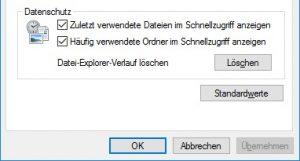 Willst Du den Verlauf im Windows Explorer unter Windows 10 löschen, dann musst Du dazu einfach mit der rechten Maustaste auf die Navigationsleiste klicken und im Kontextmenü sollte „Verlauf“ löschen angezeigt werden. Alternativ kannst Du den Verlauf der zuletzt geöffneten Ordner und Dateien auch im Schnellzugriff zu löschen, musst Du folgendermaßen vorgehen.
Willst Du den Verlauf im Windows Explorer unter Windows 10 löschen, dann musst Du dazu einfach mit der rechten Maustaste auf die Navigationsleiste klicken und im Kontextmenü sollte „Verlauf“ löschen angezeigt werden. Alternativ kannst Du den Verlauf der zuletzt geöffneten Ordner und Dateien auch im Schnellzugriff zu löschen, musst Du folgendermaßen vorgehen.
- Starte den Windows Explorer und öffne über die Registerkarte „Ansicht“ die „Optionen“.
- In den „Optionen“ kannst Du nun unten bei „Datei-Explorer-Verlauf löschen“ auf den „Löschen“-Button klicken.
Um den Datei Explorer Verlauf komplett zu deaktivieren kannst Du in den Ordneroptionen die beiden Schalter bei „Zuletzt verwendete Dateien im Schnellzugriff anzeigen“ und „Häufig verwendete Ordner im Schnellzugriff anzeigen“ deaktivieren. In dem Fall sollte der Verlauf dann nicht mehr im Schnellzugriff innerhalb des Windows Explorers angezeigt werden.